Lỗi “The 504 Gateway Timeout” là mã trạng thái HTTP xuất hiện khi không nhận được phản hồi kịp thời từ máy chủ đang truy cập trong lúc đang tải một trang web hoặc thực hiện một yêu cầu khác từ trình duyệt.
Nói cách khác, lỗi 504 thường xuất hiện khi một máy tính hay một trang web không phản hồi trong khoảng thời gian quy định.
Lỗi 504 được hiển thị như thế nào?
Các trang web riêng lẻ được phép tùy chỉnh cách chúng hiển thị lỗi "gateway timeout", nhưng dưới đây là những cách phổ biến nhất để hiển thị lỗi này:
- 504 Gateway Timeout
- HTTP 504
- 504 ERROR
- Gateway Timeout (504)
- HTTP Error 504 - Gateway Timeout
- Gateway Timeout Error
Lỗi “504 Gateway Timeout” xuất hiện bên trong cửa sổ trình duyệt internet, giống như các trang web bình thường, có thể ở phần headers và footers quen thuộc của trang web hoặc một thông điệp tiếng Anh xinh xắn xuất hiện trên trang web, có đôi khi nó hiển thị trên một trang trắng với số 504 lớn ở đầu trang. Bất kể ở dạng nào thì đó cũng là lỗi “504 Gateway Timeout”.
Ngoài ra, xin lưu ý rằng lỗi “504 Gateway Timeout” có thể xuất hiện trong bất kỳ trình duyệt internet nào, trên bất kỳ hệ điều hành nào và trên bất kỳ thiết bị nào. Điều này có nghĩa là bạn có thể gặp lỗi “504 Gateway Timeout” trên điện thoại hoặc máy tính bảng Android, iPhone, trong Safari trên máy Mac, trong Chrome trên Windows 10 (hoặc 8 hay 7,...), v.v.
Nguyên nhân gây ra lỗi “504 Gateway Timeout”
Trong hầu hết các trường hợp, lỗi “504 Gateway Timeout” đều có nghĩa là bất kỳ máy chủ nào đó mất quá nhiều thời gian để phản hồi. Có thể do máy chủ đó đã ngừng hoạt động hoặc không hoạt động bình thường.
Vì lỗi này thường là lỗi mạng giữa các máy chủ trên internet hoặc sự cố với máy chủ thực, nên vấn đề có thể không nằm ở máy tính, thiết bị hoặc kết nối internet của bạn.
Điều đó có nghĩa là bạn có thể thử làm vài điều chỉ trong các trường hợp sau:
Cách khắc phục lỗi “504 Gateway Timeout”
- Thử tải lại trang web bằng cách nhấp vào nút làm mới/tải lại, nhấn F5 hoặc thử nhập lại URL từ thanh địa chỉ.
Mặc dù lỗi “504 Gateway Timeout” nằm ngoài tầm kiểm soát của bạn, nhưng nó có thể chỉ là tạm thời mà thôi. Do đó tải lại trang là cách nhanh chóng và dễ dàng nhất để khắc phục. - Khởi động lại tất cả các thiết bị mạng của bạn. Các sự cố tạm thời với router, modem, công tắc hoặc phần cứng mạng khác có thể gây ra lỗi “504 Gateway Timeout” mà bạn đang thấy. Chỉ cần khởi động lại các thiết bị này có thể giúp bạn khắc phục lỗi này.
- Kiểm tra cài đặt proxy server trong trình duyệt hoặc ứng dụng của bạn và đảm bảo chúng hoạt động bình thường. Việc cài đặt proxy không chính xác có thể gây ra lỗi 504.
Mẹo: Truy cập Proxy.org để biết danh sách các proxy server được cập nhật. Ngoài ra còn có một số trang web cung cấp danh sách các proxy server tải xuống miễn phí.
Lưu ý: Hầu hết các máy tính không có cài đặt proxy, vì vậy nếu máy của bạn chưa cài thì đừng lo lắng, chỉ cần bỏ qua bước này. - Thay đổi DNS server. Có thể xảy ra lỗi “504 Gateway Timeout” do sự cố xảy ra với DNS server bạn đang sử dụng.
Lưu ý: Trừ khi bạn đã thay đổi trước đó còn các DNS server mà bạn đã cấu hình ở thời điểm hiện tại có lẽ là những server được gán tự động bởi ISP. May mắn thay, có một số DNS server khác có sẵn để bạn sử dụng.
Mẹo: Nếu không phải tất cả các thiết bị mạng của bạn đều gặp lỗi HTTP 504 dù tất cả đều sử dụng cùng một mạng, việc thay đổi DNS server sẽ không có tác dụng. Nếu bạn gặp phải tình huống này, hãy chuyển sang phần tiếp theo. - Nếu không thể làm gì khác ở thời điểm này, liên hệ với trang web có lẽ là điều tiếp theo nên làm. Đây là cơ hội tốt cho các quản trị viên của trang web có thể khắc phục nguyên nhân gốc rễ của lỗi “504 Gateway Timeout”.
Hầu hết các trang web lớn đều có tài khoản mạng xã hội để hỗ trợ dịch vụ và bạn có thể tìm thấy số điện thoại và địa chỉ email để liên lạc.
Mẹo: Nếu nhận thấy không chỉ mình bạn gặp lỗi 504 thì việc tìm kiếm thông tin về sự cố ngừng hoạt động của trang web trên Twitter thường rất hữu ích. Cách tốt nhất để làm điều này là tìm kiếm #websitedown trên Twitter. Ví dụ: nếu Facebook ngừng hoạt động, hãy tìm kiếm #facebookdown. - Liên hệ với Nhà cung cấp dịch vụ Internet, sau khi đã thử mọi cách và bạn nhận thấy lỗi “504 Gateway Timeout” là do mạng ISP gây ra.
- Thử lại sau khi bạn đã thử hết các cách mà lỗi “504 Gateway Timeout” vẫn chưa được khắc phục.Thường xuyên kiểm tra lại với trang web vì nó sẽ sớm hoạt động trở lại.
Sửa lỗi 504 trên trang web của riêng bạn
Một lần nữa phải nhắc lại rằng đây không phải là lỗi của bạn hay của người dùng. Bắt đầu bằng cách kiểm tra xem máy chủ của bạn có thể phân giải đúng tất cả các miền mà ứng dụng của bạn yêu cầu quyền truy cập hay không.
Lưu lượng truy cập quá lớn có thể dẫn đến máy chủ của bạn gặp phải lỗi 504, mặc dù lỗi 503 có thể chính xác hơn.
Cụ thể trong WordPress, thông báo “504: Gateway Timeout” đôi khi là do cơ sở dữ liệu bị hỏng. Cài đặt WP-DBManager và sau đó thử tính năng "Repair DB", tiếp theo là "Optimize DB" và xem nó có giúp ích gì không. Ngoài ra, hãy đảm bảo tệp HTACCESS của bạn không có vấn đề gì, đặc biệt nếu bạn vừa cài đặt lại WordPress.
Cuối cùng, hãy cân nhắc việc liên hệ với công ty chủ quản. Có thể lỗi 504 mà trang web của bạn gặp phải là do vấn đề của họ và họ sẽ phải giải quyết.
Các cách khác mà lỗi 504 có thể hiển thị
Lỗi Gateway Timeout trong Windows Update, tạo mã lỗi 0x80244023 hoặc thông báo WU_E_PT_HTTP_STATUS_GATEWAY_TIMEOUT.
Trong các chương trình dựa trên nền tảng Windows tự truy cập internet, lỗi 504 có thể hiển thị trong một hộp thoại nhỏ hoặc cửa sổ có lỗi HTTP_STATUS_GATEWAY_TIMEOUT và/hoặc với thông báo “The request was timed out waiting for a gateway”.
Một lỗi 504 ít phổ biến hơn là “Gateway Time-out: The proxy server did not receive a timely response from the upstream server”, nhưng khắc phục sự cố này vẫn giống như trên.
Vẫn chưa khắc phục được lỗi 504?
Nếu bạn đã đọc tất cả lời khuyên ở trên nhưng vẫn gặp lỗi “504 Gateway Timeout error” khi truy cập một trang web nào đó, hãy liên hệ với chúng tôi qua mạng xã hội hoặc qua email, đăng lên các diễn đàn hỗ trợ kỹ thuật, v.v...
Trước đó, hãy chắc chắn đó là lỗi HTTP 504 và hãy nói rõ những gì bạn đã thực hiện để khắc phục sự cố. Nếu có các trang web liên quan cụ thể, hoặc các bước cụ thể gặp phải lỗi thì bạn cũng nên chỉ rõ.
Những lỗi giống với “504 Gateway Timeout”
Một số thông báo lỗi cũng tương tự như “504 Gateway Timeout” vì tất cả chúng đều xuất hiện ở phía máy chủ. Một số ít bao gồm lỗi 500 Internal Server, lỗi 502 Bad Gateway và lỗi 503 Service Unavailable, v.v...
Ngoài ra còn có các mã trạng thái HTTP không phải là phía máy chủ mà thay vào đó là phía máy khách, như lỗi 404 Not Found thường thấy.
Xem thêm:
 Công nghệ
Công nghệ  AI
AI  Windows
Windows  iPhone
iPhone  Android
Android  Học IT
Học IT  Download
Download  Tiện ích
Tiện ích  Khoa học
Khoa học  Game
Game  Làng CN
Làng CN  Ứng dụng
Ứng dụng 

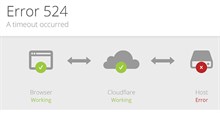

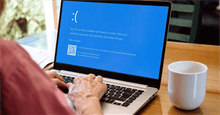

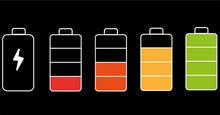

 Windows 11
Windows 11  Windows 10
Windows 10  Windows 7
Windows 7  Windows 8
Windows 8  Cấu hình Router/Switch
Cấu hình Router/Switch 









 Linux
Linux  Đồng hồ thông minh
Đồng hồ thông minh  macOS
macOS  Chụp ảnh - Quay phim
Chụp ảnh - Quay phim  Thủ thuật SEO
Thủ thuật SEO  Phần cứng
Phần cứng  Kiến thức cơ bản
Kiến thức cơ bản  Lập trình
Lập trình  Dịch vụ ngân hàng
Dịch vụ ngân hàng  Dịch vụ nhà mạng
Dịch vụ nhà mạng  Dịch vụ công trực tuyến
Dịch vụ công trực tuyến  Quiz công nghệ
Quiz công nghệ  Microsoft Word 2016
Microsoft Word 2016  Microsoft Word 2013
Microsoft Word 2013  Microsoft Word 2007
Microsoft Word 2007  Microsoft Excel 2019
Microsoft Excel 2019  Microsoft Excel 2016
Microsoft Excel 2016  Microsoft PowerPoint 2019
Microsoft PowerPoint 2019  Google Sheets
Google Sheets  Học Photoshop
Học Photoshop  Lập trình Scratch
Lập trình Scratch  Bootstrap
Bootstrap  Văn phòng
Văn phòng  Tải game
Tải game  Tiện ích hệ thống
Tiện ích hệ thống  Ảnh, đồ họa
Ảnh, đồ họa  Internet
Internet  Bảo mật, Antivirus
Bảo mật, Antivirus  Doanh nghiệp
Doanh nghiệp  Video, phim, nhạc
Video, phim, nhạc  Mạng xã hội
Mạng xã hội  Học tập - Giáo dục
Học tập - Giáo dục  Máy ảo
Máy ảo  AI Trí tuệ nhân tạo
AI Trí tuệ nhân tạo  ChatGPT
ChatGPT  Gemini
Gemini  Điện máy
Điện máy  Tivi
Tivi  Tủ lạnh
Tủ lạnh  Điều hòa
Điều hòa  Máy giặt
Máy giặt  Cuộc sống
Cuộc sống  TOP
TOP  Kỹ năng
Kỹ năng  Món ngon mỗi ngày
Món ngon mỗi ngày  Nuôi dạy con
Nuôi dạy con  Mẹo vặt
Mẹo vặt  Phim ảnh, Truyện
Phim ảnh, Truyện  Làm đẹp
Làm đẹp  DIY - Handmade
DIY - Handmade  Du lịch
Du lịch  Quà tặng
Quà tặng  Giải trí
Giải trí  Là gì?
Là gì?  Nhà đẹp
Nhà đẹp  Giáng sinh - Noel
Giáng sinh - Noel  Hướng dẫn
Hướng dẫn  Ô tô, Xe máy
Ô tô, Xe máy  Tấn công mạng
Tấn công mạng  Chuyện công nghệ
Chuyện công nghệ  Công nghệ mới
Công nghệ mới  Trí tuệ Thiên tài
Trí tuệ Thiên tài